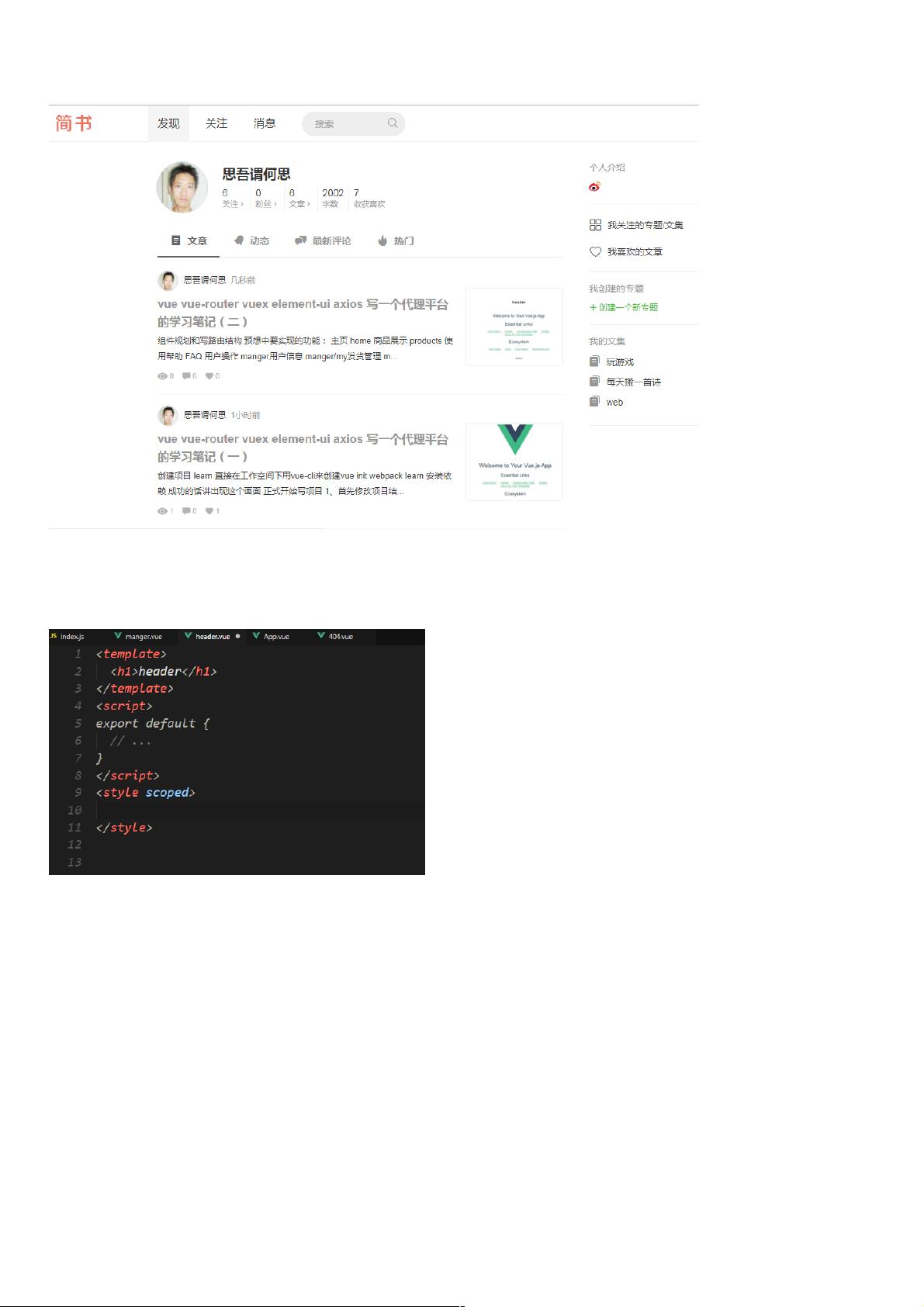Vue 实现头部导航与路由切换
24 浏览量
更新于2024-08-29
收藏 339KB PDF 举报
"本文将介绍如何在Vue项目中将路由挂载到头部导航,以便通过点击导航菜单实现页面间的切换。我们将逐步解析实现这一功能的关键步骤,并提供相关的Vue组件和路由配置示例。"
在Vue应用程序中,路由的正确切换通常是通过用户交互,例如点击导航菜单来完成的。为了实现这一功能,我们需要设置Vue Router并创建相应的组件。以下是一个详细的步骤指南:
首先,确保已经安装了Vue Router库。如果还没有安装,可以通过npm或yarn进行安装:
```bash
npm install vue-router
# 或者
yarn add vue-router
```
接着,创建`header.vue`组件,这个组件将包含导航菜单。在组件内,你可以定义各个导航项,如“发现”、“关注”和“消息”。例如:
```html
<template>
<div class="header">
<ul>
<li @click="navigateTo('discover')">发现</li>
<li @click="navigateTo('follow')">关注</li>
<li @click="navigateTo('message')">消息</li>
</ul>
</div>
</template>
<script>
export default {
methods: {
navigateTo(path) {
this.$router.push(path);
}
}
};
</script>
```
在这个例子中,`navigateTo`方法用于触发路由跳转,`$router.push`是Vue Router提供的方法,用于改变当前的URL。
接下来,在`app.vue`中引入并使用`header.vue`组件。在这个文件中,你需要设置一个基本的Vue结构,包括`<template>`、`<script>`和`<style>`部分。同时,你需要导入并注册`HeaderLy`组件:
```html
<template>
<div id="app">
<el-container>
<el-header>
<HeaderLy />
</el-header>
<!-- ... -->
</el-container>
</div>
</template>
<script>
import HeaderLy from '@/components/header'
export default {
name: 'app',
components: {
HeaderLy
}
}
</script>
```
此外,确保在`main.js`文件中初始化Vue Router,并设置相应的路由配置。例如:
```javascript
import Vue from 'vue'
import App from './App.vue'
import VueRouter from 'vue-router'
import Discover from './views/Discover.vue'
import Follow from './views/Follow.vue'
import Message from './views/Message.vue'
Vue.use(VueRouter)
const routes = [
{ path: '/discover', component: Discover },
{ path: '/follow', component: Follow },
{ path: '/message', component: Message },
// 默认路由,以防没有匹配到其他路由
{ path: '/', redirect: '/discover' }
]
const router = new VueRouter({
routes
})
new Vue({
router,
render: h => h(App)
}).$mount('#app')
```
在上述代码中,我们定义了三个路由:`/discover`、`/follow`和`/message`,分别对应不同的视图组件。当用户点击头部导航菜单时,`header.vue`中的`navigateTo`方法会触发Vue Router的路由跳转,从而显示相应的页面内容。
最后,确保每个视图组件(如`Discover.vue`、`Follow.vue`和`Message.vue`)已经正确创建并包含了各自页面的逻辑和UI。
通过以上步骤,你就能实现Vue应用中点击头部导航菜单切换路由的功能。在实际开发中,你可能还需要考虑路由的懒加载、权限控制以及更复杂的路由配置,以适应不同项目的需求。
1062 浏览量
3818 浏览量
143 浏览量
2020-08-30 上传
111 浏览量
222 浏览量
2021-02-10 上传
2021-04-08 上传
103 浏览量
weixin_38569515
- 粉丝: 2
最新资源
- 初中生的编程世界:C++、Java与游戏开发兴趣
- 亲宝儿歌宝盒v4.3:专为胎教启智早教设计的绿色播放器
- CPU检测工具使用教程:启用虚拟化与架构检查
- jQuery city-picker插件实现省市区三级联动功能
- 《不确定性》:太空射击冒险游戏开发项目解析
- 一站式Node.js版本下载指南与图解
- 精选10套HTML后台管理系统界面模板下载
- 探索Heri的Gatsby个人博客搭建经验分享
- jQuery MPlayer - 强大网站音乐播放器插件介绍
- 帝国CMS支付宝当面付插件接入及使用教程
- Photoscenary:使用JULIA编程语言生成FGFS光场景教程
- MSP430单片机EEPROM调测程序设计与实践
- 基于OpenCV的Meanshift多目标跟踪实战教程
- 豆瓣fm官方免费插件v3.1.11发布,享受音乐无限
- 物理434实验室 - 实验与HTML的结合应用
- IPCSearch3.0:增强版嵌入式网络监控设备软件应用